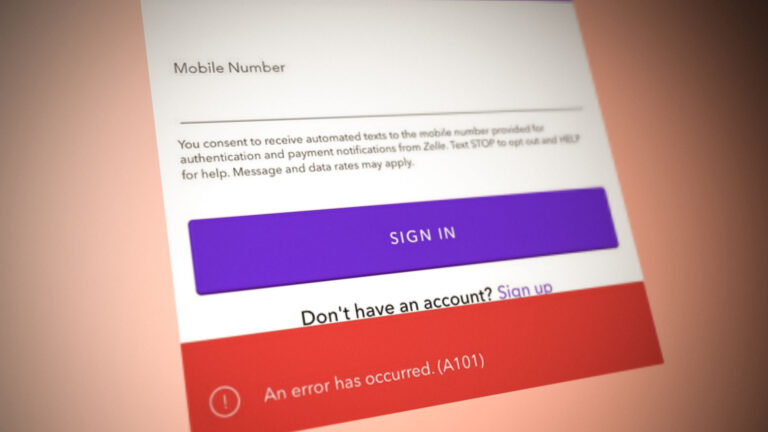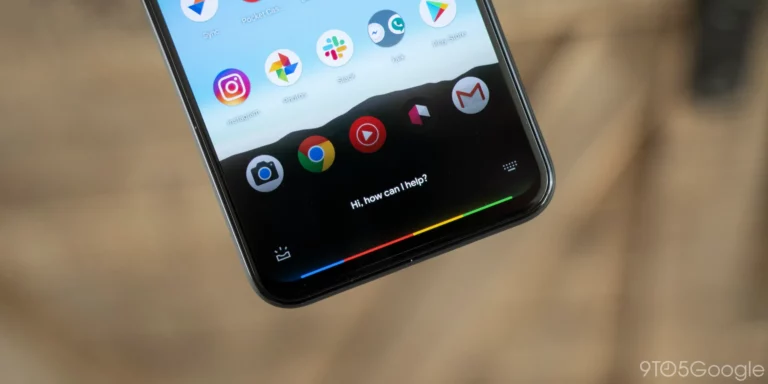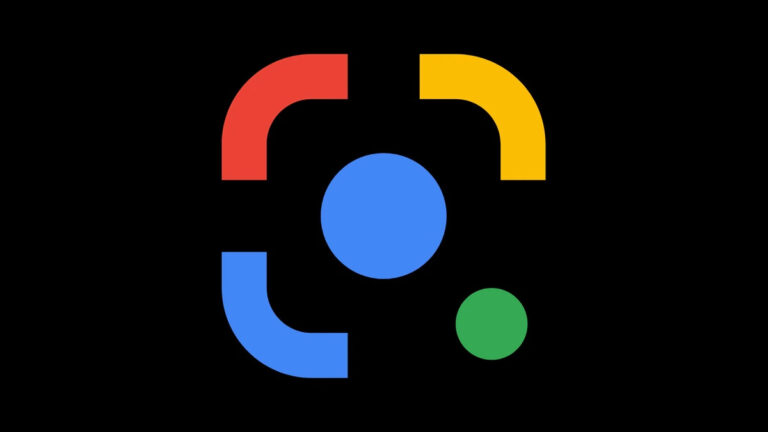So können Sie gelöschte Screenshots auf Android ganz einfach wiederherstellen
Screenshots sind eine einfache Möglichkeit, wichtige Informationen auf dem Bildschirm Ihres Telefons festzuhalten oder zu teilen. Manchmal sind sie jedoch zu umfangreich und es kann schwierig sein, sie voneinander zu unterscheiden. Aus diesem Grund ist es relativ leicht, sie zu verlieren, und Sie bemerken möglicherweise erst, dass ein Screenshot fehlt, nachdem er von Ihrem Gerät gelöscht wurde.
Glücklicherweise gibt es Möglichkeiten, es zurückzubekommen. In dieser Anleitung erfahren Sie, wie Sie Ihre gelöschten Screenshots auf einem Android-Telefon wiederherstellen können.
Wo werden die Screenshots auf meinem Telefon gespeichert?
Nachdem Sie einen Screenshot erstellt haben, wird dieser im internen Speicher Ihres Telefons in einem Ordner namens „Screenshots“ gespeichert. Normalerweise müssen Sie nicht manuell auf diesen Ordner zugreifen, da die meisten Android-Telefone Screenshots in der Galerie Ihres Telefons anzeigen. Dies kann eine proprietäre App sein, beispielsweise auf Samsung-Geräten, oder eine universelle App wie Google Fotos.
Sind Sie es leid, den internen Speicher Ihres Telefons zu füllen? Sehen Sie sich unseren Leitfaden an, um herauszufinden, wie Sie eine SD-Karte als primären Speicher für Ihr Android-Telefon verwenden können.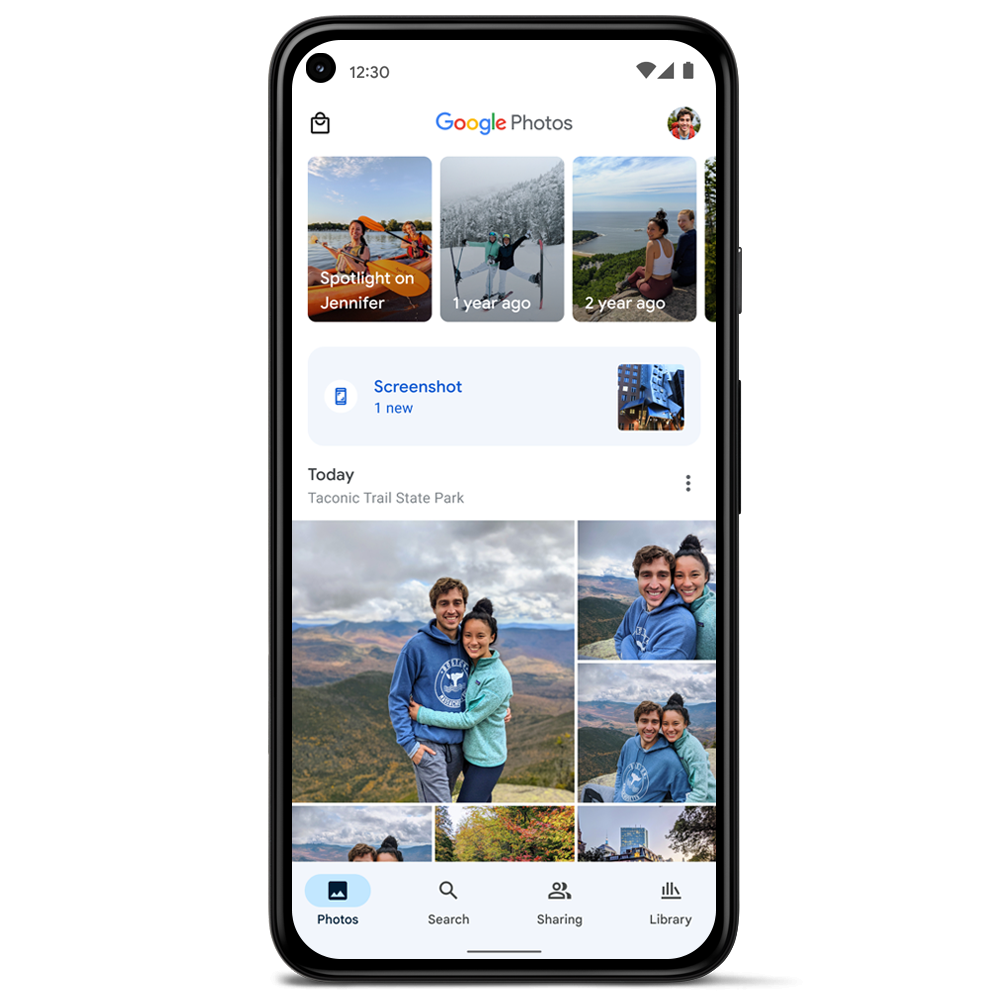 Bilder in einer Galerie | Google
Bilder in einer Galerie | Google
Wenn Sie Ihre gespeicherten Screenshots dennoch an ihrem tatsächlichen Speicherort sehen möchten, kann dies mit einem Dateimanager problemlos erleichtert werden. Files by Google ist eine tolle und unkomplizierte Option, aber die meisten Telefone verfügen standardmäßig bereits über einen Dateimanager.
Suchen Sie in Ihrem internen Speicher nach einem Ordner „Bilder“. Darunter finden Sie den Ordner „Screenshots“. Auf einigen Telefonen befindet sich der Ordner „Screenshots“ möglicherweise nicht unter „Bilder“, sondern im Ordner „DCIM“.
Warum kann ich meine Screenshots nicht sehen?
Wenn Sie einfach Ihre Fotogalerie-App geöffnet haben und dann auf einen leeren Ordner „Screenshots“ stoßen, ist die Wahrscheinlichkeit groß, dass:
- Sie haben sie versehentlich gelöscht. Dies ist die wahrscheinlichste Erklärung. Obwohl keine Software Ihre Daten „automatisch“ löscht, haben Sie ihr möglicherweise die Erlaubnis erteilt, unnötige Dateien zu entfernen. Die meisten Dateimanager, Galerien und anderen Foto-Apps betrachten angehäufte Screenshots als Müll, der darauf wartet, bereinigt zu werden. Wenn Sie also nicht aufpassen, könnten diese Screenshots versehentlich gelöscht worden sein.
- Sie hatten ein Google Fotos-Update. Google Fotos veröffentlicht gelegentlich Updates, die die Art und Weise ändern können, wie Screenshots gespeichert oder verwaltet werden. Es kann sein, dass diese Updates mit einer anderen App auf Ihrem Telefon in Konflikt geraten, dies ist jedoch höchst unwahrscheinlich.
- Sie hatten ein Systemupdate. Systemupdates können manchmal auch Screenshots löschen. Dies liegt normalerweise daran, dass Systemaktualisierungen alte Daten löschen, um Speicherplatz auf Ihrem Telefon freizugeben. Andererseits initiieren die meisten modernen Smartphones keine Systemaktualisierung, wenn Sie zunächst nicht über genügend Speicherplatz verfügen.
- Sie haben eine Speicherbereinigungs-App verwendet. Einige Speicherbereinigungs-Apps identifizieren Screenshots als Junk-Dateien und löschen sie ohne Ihre Erlaubnis. Aus diesem Grund wird die Verwendung dieser Apps nicht empfohlen. Wenn Sie dies dennoch tun möchten, ist es aus irgendeinem Grund wichtig, vorsichtig zu sein.
- Sie haben Ihr Google Fotos-Konto gewechselt. Wenn Sie Ihr Google Fotos-Konto gewechselt haben, sind Ihre Screenshots möglicherweise verschwunden. In diesem Fall können Sie jederzeit zu Ihrem alten Konto zurückkehren, indem Sie oben rechts auf Ihr Profilbild tippen.
So rufen Sie gelöschte Screenshots ab
Lassen Sie uns ohne weitere Umschweife untersuchen, wie Sie gelöschte Screenshots auf Ihrem Android-Gerät wiederherstellen können.
Methode 1: Überprüfen Sie Ihren Papierkorb
Wenn Ihre Screenshots versehentlich gelöscht werden, besteht die Möglichkeit, dass sie im Ordner oder Album „Papierkorb“ gespeichert wurden. Bei den meisten Telefonen werden gelöschte Dateien für eine bestimmte Zeit gespeichert, bevor sie endgültig entfernt werden. Wenn sich Ihre Screenshots im Papierkorb befinden, können Sie sie von dort aus wiederherstellen.
Die Methode ist für proprietäre Galerie-Apps und die Google Fotos-App nahezu identisch, es gibt jedoch einige Unterschiede:
1. Galerie
- Öffnen Sie Ihre Fotogalerie-App und gehen Sie zum Papierkorb.
- Wenn Sie Ihre Screenshots im Papierkorb-Album sehen, tippen Sie darauf, um sie auszuwählen.
- Tippen Sie auf die Schaltfläche „Wiederherstellen“ und bestätigen Sie. Ihr Screenshot wird wiederhergestellt.
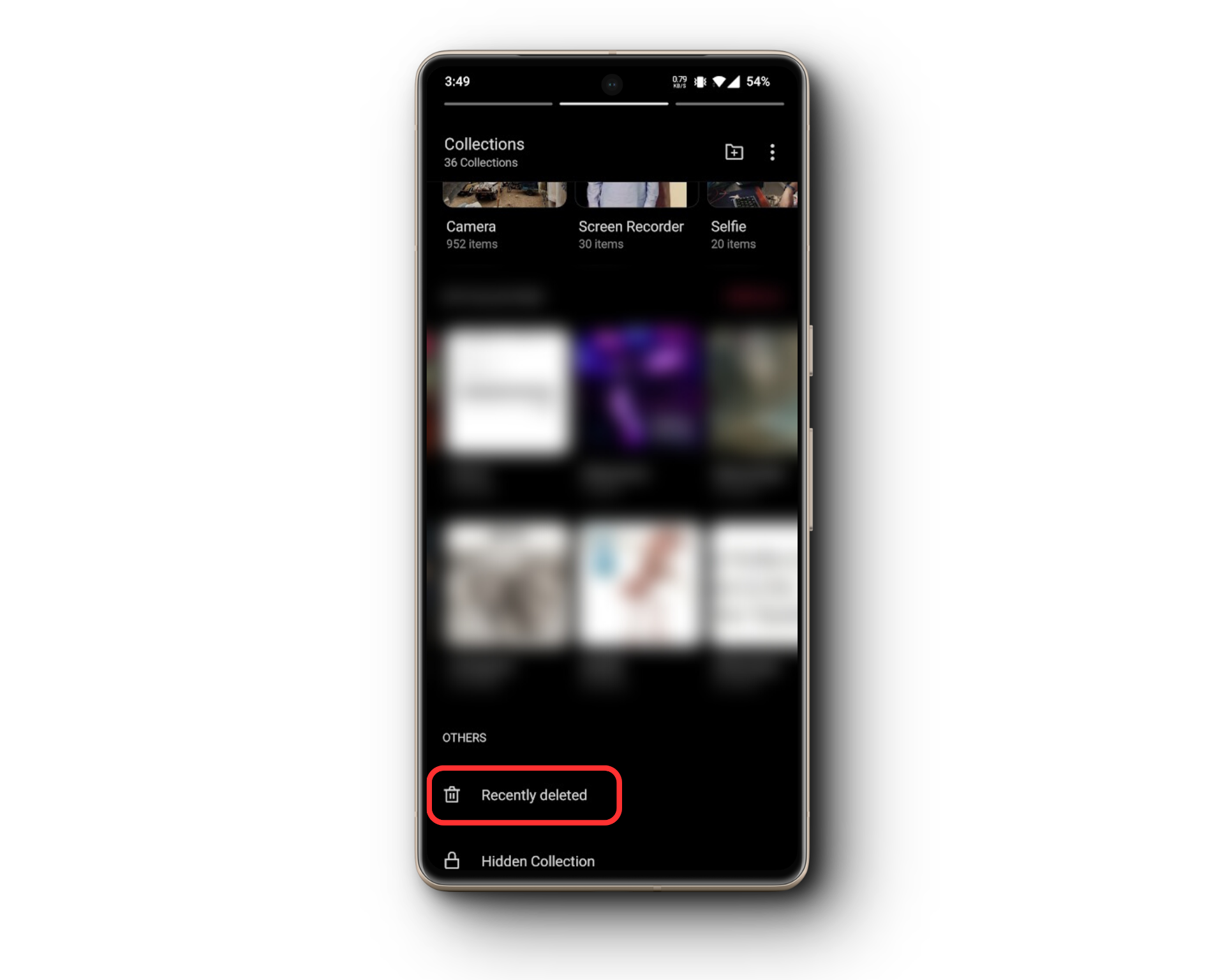 Der kürzlich gelöschte Ordner auf einem OnePlus-Telefon dient demselben Zweck wie der Papierkorb2. Google Fotos
Der kürzlich gelöschte Ordner auf einem OnePlus-Telefon dient demselben Zweck wie der Papierkorb2. Google Fotos
- Öffnen Sie die Google Fotos-App.
- Wählen Sie oben rechts auf dem Bildschirm das richtige Konto aus.
- Tippen Sie unten auf die Registerkarte „Bibliothek“.
- Wählen Sie nun die Option Papierkorb.
- Wenn Sie Ihre Screenshots dort sehen, tippen und halten Sie sie, um sie auszuwählen.
- Tippen Sie unten in den Optionen auf „Wiederherstellen“.
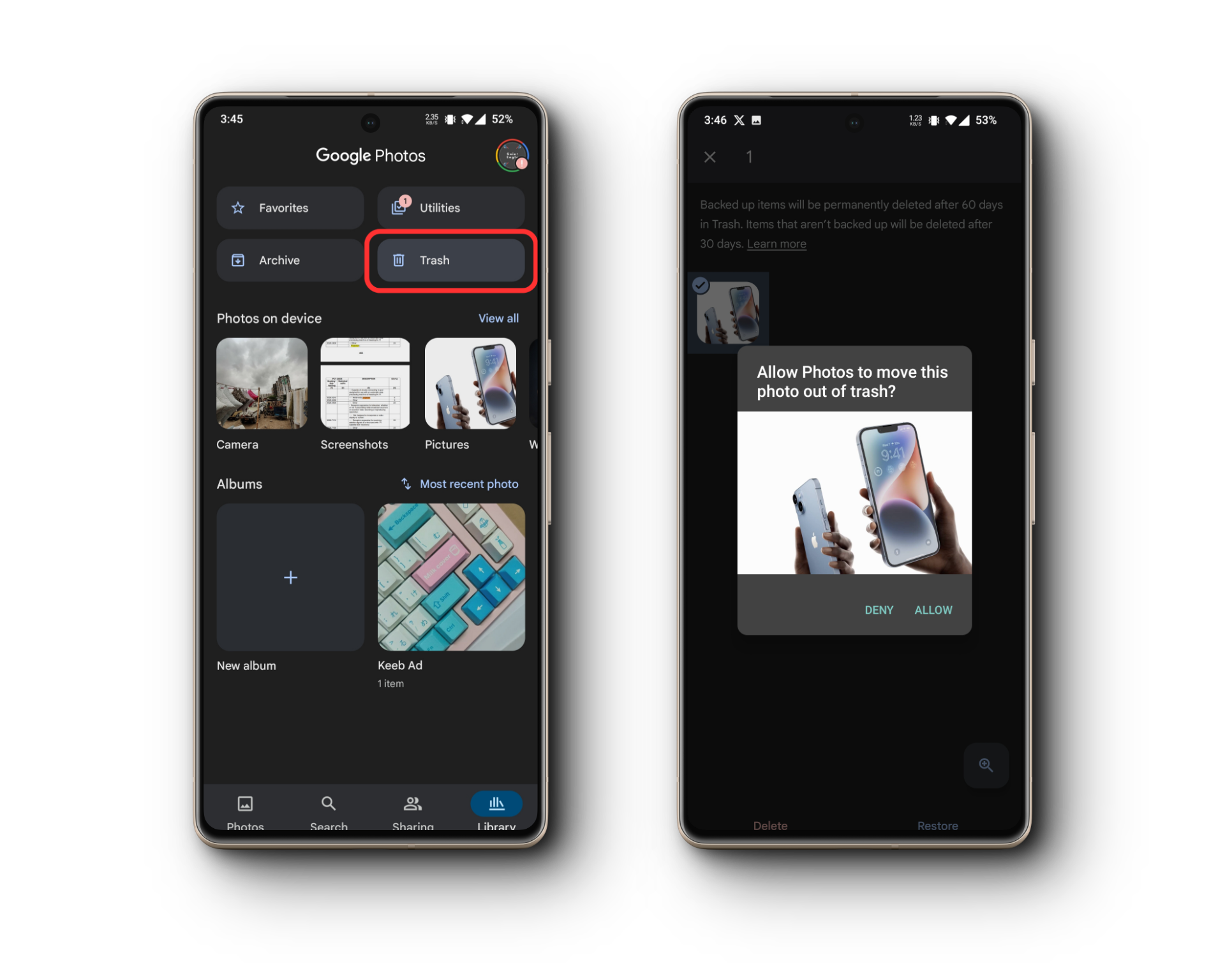 Wiederherstellen eines gelöschten Bildes aus dem Google Fotos-Papierkorb
Wiederherstellen eines gelöschten Bildes aus dem Google Fotos-Papierkorb
Wenn Sie Ihren Screenshot immer noch nicht im Papierkorb-Album finden können, gibt es zwei Möglichkeiten:
- Sie sind nicht im richtigen Google-Konto angemeldet.
- Sie haben Ihren Papierkorb geleert (oder Ihren Screenshot seit über 30 Tagen nicht wiederhergestellt).
Für Nutzer von Google Fotos werden Dateien im Papierkorb nach 60 Tagen gelöscht, statt nach 30 Tagen, wenn sie gesichert werden.
Methode 2: Google Backup
Google Fotos sichert Ihre Fotos regelmäßig und kann in manchen Fällen den Tag retten, wenn es zu gelöschten Screenshots kommt. Zum Beispiel, wenn Sie gerade das Telefon gewechselt haben und alle Ihre alten Screenshots verloren haben. Dies funktioniert jedoch nur, wenn Sie die Sicherung für Ihren Screenshots-Ordner aktiviert haben. Standardmäßig sollte es aktiviert sein.
Melden Sie sich jetzt einfach in der Fotos-App auf Ihrem neuen Gerät bei Ihrem Google-Konto an und Google lädt Ihre gelöschten Screenshots automatisch aus der Cloud herunter und stellt sie wieder her.
- Öffnen Sie die Google Fotos-App.
- Melden Sie sich bei Ihrem Google-Konto an, indem Sie auf das Symbol oben rechts in der App tippen.
- Google lädt nun automatisch die fehlenden „gesicherten“ Alben und alle darin enthaltenen Dateien herunter.
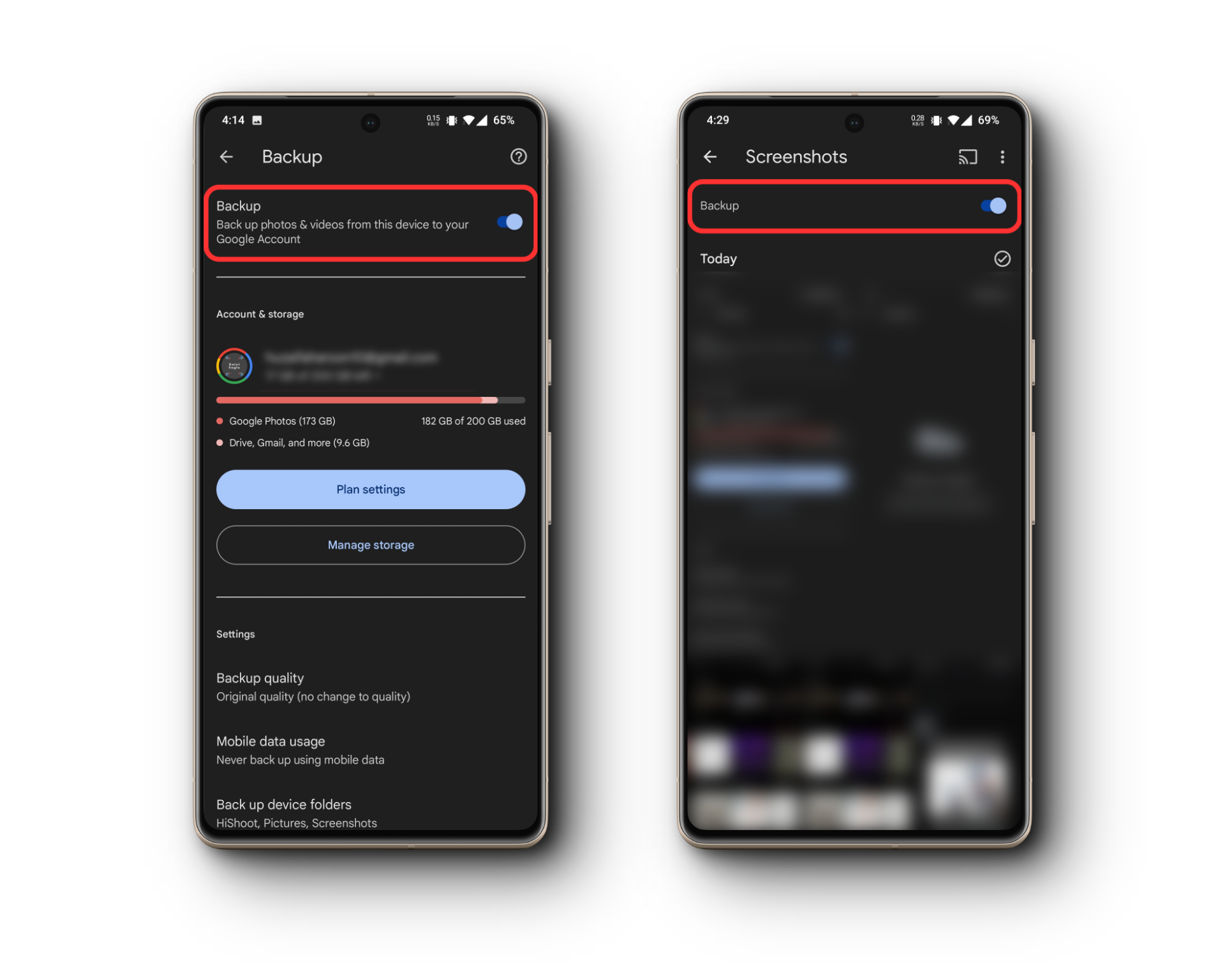 Sicherungseinstellungen für Google Fotos
Sicherungseinstellungen für Google Fotos
Methode 3: Verwenden einer Dateiwiederherstellungssoftware
Wenn Sie sicher sind, dass sich Ihre Screenshots nicht im Papierkorb oder in der Cloud befinden, müssen Sie eine Datenwiederherstellungssoftware verwenden, bei der es sich in den meisten Fällen um eine kostenpflichtige Software handelt. Wir raten davon ab, darauf zurückzugreifen es sei denn, die gesuchte Datei ist tatsächlich wichtig.
Probieren Sie dazu zunächst eine kostenlose Testversion der Software aus, um zu prüfen, ob sie tatsächlich funktioniert, und kaufen Sie erst dann die Vollversion, wenn dies der Fall ist. Zu den beliebten Optionen gehören DiskDigger und Dr.Fone. Stellen Sie immer sicher, dass Sie nur von seriösen Quellen herunterladen, um Malware zu vermeiden.
Außerdem müssen Sie verstehen, dass Software zur Dateiwiederherstellung am besten funktioniert, wenn Sie sie so schnell wie möglich nach dem Löschen der Dateien verwenden, da diese Dateien leicht durch andere Daten überschrieben werden können und Sie keine Kontrolle darüber haben, welcher Teil der Speicherplatte gelöscht wird zum Überschreiben vorheriger Daten verwendet werden. Wenn Sie zu lange brauchen, besteht eine hohe Wahrscheinlichkeit, dass Ihre Daten dauerhaft verloren gehen.
Wie lässt sich verhindern, dass so etwas noch einmal passiert?
Wenn Sie Ihre Screenshots nicht noch einmal verlieren möchten, sichern Sie sie regelmäßig. Google Fotos ist eine großartige Option zum Sichern Ihrer Screenshots in der Cloud. Wenn Sie jedoch noch mehr Sicherheit wünschen, können Sie sie auch auf einer externen Festplatte sichern. Auf diese Weise verfügen Sie über zwei Kopien Ihrer Screenshots. Wenn also eine Kopie verloren geht oder beschädigt wird, haben Sie immer noch die andere.
Sie können auch Folgendes versuchen:
- Ordnersperren: Einige Galerie-Apps ermöglichen das Sperren oder Ausblenden von Ordnern, einschließlich Google Fotos. Legen Sie Ihre wichtigen Screenshots einfach in einem gesperrten Ordner ab, um sicherzustellen, dass sie für immer sicher bleiben.
- Speicheranalyse: Die regelmäßige Überprüfung Ihres Speichers hilft dabei, die Inhaltsmenge zu verstehen. Sie wissen genau, was Platz beansprucht und was entfernt werden muss. Auf diese Weise können Sie Löschvorgänge besser verwalten und möglicherweise Ihre Screenshots speichern.
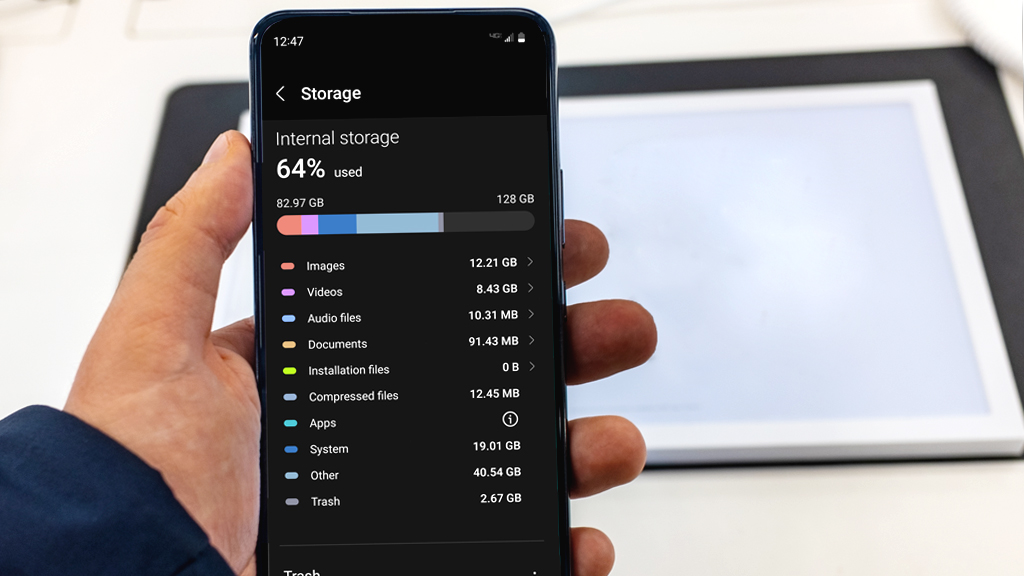 Der Speicher Ihres Telefons kann schnell voll sein | Asurion
Der Speicher Ihres Telefons kann schnell voll sein | Asurion
Abschluss
Der versehentliche Verlust wichtiger Screenshots kann schrecklich sein, aber in der heutigen Zeit, in der Ihnen so viele Optionen zur Verfügung stehen, ist die Wiederherstellung einfach. Stellen Sie sicher, dass Sie Ihre Daten sichern und Ihren Speicher im Auge behalten, um eine ordnungsgemäße Verwaltung sicherzustellen. Wenden Sie sich immer an den Support, falls keine der Methoden funktioniert.
Screenshot-Wiederherstellung auf Android – FAQs
Wie stelle ich sicher, dass meine Screenshots in Google Fotos gesichert werden?
Navigieren Sie in Google Fotos zu „Einstellungen“, wählen Sie „Sichern und synchronisieren“ und stellen Sie sicher, dass der Ordner „Screenshots“ aktiviert ist.
Gibt es Android-Einstellungen, die das Verschwinden von Screenshots verhindern können?
Überprüfen Sie regelmäßig die Speicherberechtigungen und stellen Sie sicher, dass ausreichend Speicherplatz für einen reibungslosen Screenshot-Vorgang vorhanden ist.
Ist Cloud-Backup für Screenshots sicherer als lokales Backup?
Cloud-Backups ermöglichen den Zugriff von jedem Gerät aus und sind im Gegensatz zu lokalen Geräten, die verloren gehen oder versagen können, weniger anfällig für physische Schäden.
Können sich Softwareupdates auf meine gespeicherten Screenshots auswirken?
Ja, manchmal können System- oder App-Updates die Speicher- oder Anzeigeeinstellungen ändern. Es wird immer empfohlen, Ihre Daten vor der Aktualisierung zu sichern.
Wie effektiv sind Wiederherstellungstools von Drittanbietern zum Wiederherstellen gelöschter Screenshots?
Wiederherstellungstools von Drittanbietern können effektiv sein, insbesondere wenn sie kurz nach dem Löschen verwendet werden. Ihre Erfolgsquote ist jedoch unterschiedlich und einige Dateien können mit der Zeit überschrieben werden und unwiederbringlich werden.